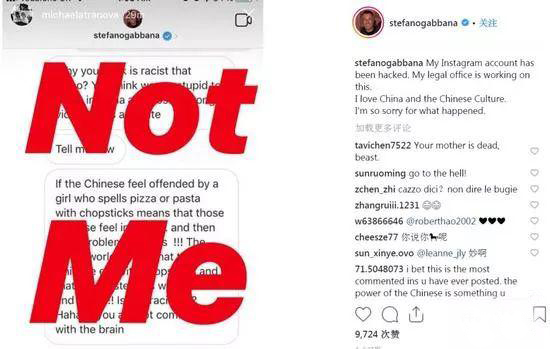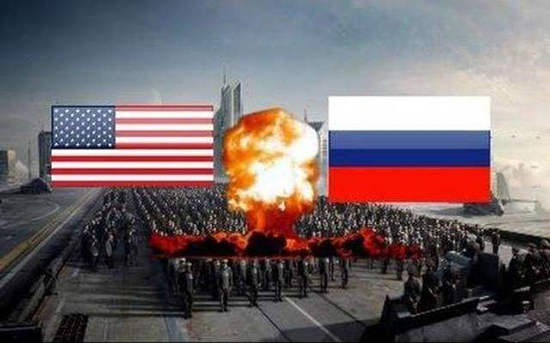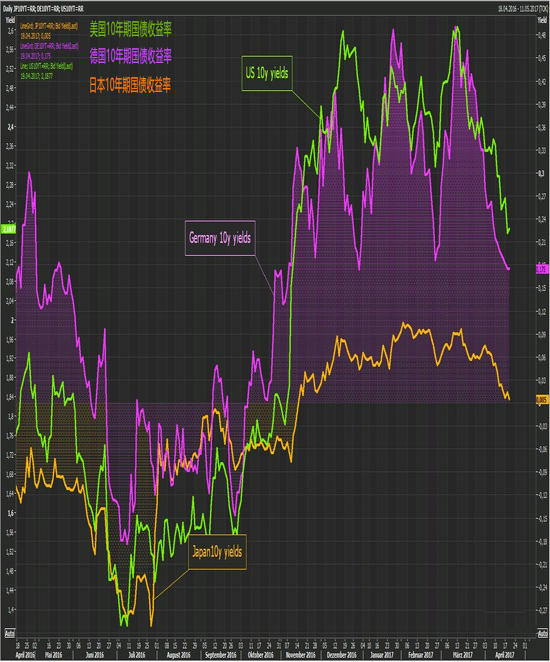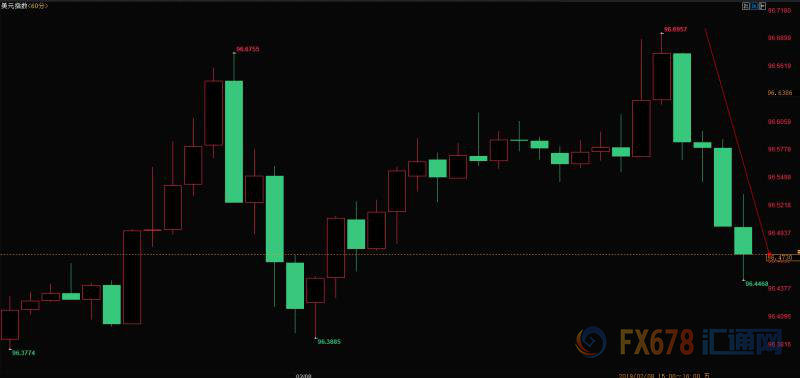第1页:预算仅2000元 该如何升级?
过年完毕,老爸,老妈那里孝敬了不少年终奖;所剩不多的年终奖还没有捂热乎,陪偶未满三年的AMD 速龙II X2 5000开核平台便随着一缕青烟,与主板双双驾鹤西游而去。电脑坏了,肿么办!肿么办!偶的《魔兽世界》,偶的岛国动作片!
家可一日无主,偶不能一日无电脑。望着偶手中仅剩的2000元年终奖,偶该如何升级现有配置?顺便能不能把偶年迈的机箱换一换?光想木有用,“上大学三年多了,我帮同学装了50台电脑。实际这是上了中关村在线模拟装机帮的忙,这平台实在是太棒了!”一个熟悉的声音映入耳帘,走咱也找模拟装机帮忙!
要说中关村在线这模拟装机平台实在是太好用了,处理器,主板,内存产品清晰,选购好处理器,主板选项里就帮我选好了几款AMD主板。华硕,技嘉970主板虽说用料足,性能好,但价格真有点。。。你看看这款七彩虹战斧A970 X5主板就挺好,全固态电容,还有USB3.0输出,这拷贝岛国动作片,多方便。哦,对了,忘记说我选什么CPU了,传说中的史上最便宜的FX处理器,FX-4100。原生四核心,那性能,刚刚的。
第2页:三方风扇问题常有 选购前多参考
东西买回来,那咱们就开始装机。AMD FX系列处理器采用了AM3+接口,不过跟原来的AM3,AM2处理器比起来,真多大差别。拿起你纤细的中指,挑起拨杆,对准处理器的三角防呆位置放下去,放下拨杆,CPU的安装就此完成。
虽然个人一直都是AMD的死FAN,价格便宜,性能又不错。但传言AMD FX发热真不敢恭维,于是乎采用了原来的塔式侧吹散热器。不为超频,就图个安静。
安装第三方散热器,我们需要先移除主板原有的散热器扣具。三方散热器一般都会存在或多或少的兼容问题,这不散热器安装上后,内存就无法安装在1,3位置了。

 安装散热器,
安装散热器, 内存只能安装在2,4插槽位置
内存只能安装在2,4插槽位置安装散热器,大家要记得涂抹硅脂。不要小看这薄薄一层肮脏的东西,它可以排空处理器与散热器间的空间,提供良好的热导能力,实现更为出色的散热表现。
第3页:真干净 实战机箱背板走线
处理器,散热器,内存相继安装完毕。我们来拿出机箱,鑫谷走线王C2,说实在话,这机箱钢板厚度一般,不过在同价位产品中还算说的过去,比我原来那个山寨还是好很多的。机箱RTX设计,事实上就是把原来的机箱倒过来设计,电源在下,显卡在上。
机箱除了实用外,面子是一个大问题。这箱子,背板红色处理,又配了2个红色风扇,还有侧透,还是挺亮骚的。
前面板插针,菜鸟网友一直都愁。事实上,机箱和主板上都印有说明,一看,一插,这事情就搞定了。
 传过来走背线喽
传过来走背线喽 作为一款背线机箱,这款机箱的背板开孔还真不少。而这得夸奖的是,主板安装板与机箱侧板间距有所增大,更加适合走背线。人性化设计还是相对到位的。

 走背线就是整齐
走背线就是整齐
电源线也要“走一走”
说实话,一直以为倒置机箱只是为了将重心降低,调整风道,没想到,理线方面也会有一定优势,这样我再也不用愁4 PIN电源线不够长,走线凌乱等问题了。
第4页:显卡安装血淋淋的教训
走线工作基本完成,下面偶来安装显卡。机箱显卡部分总会有多余的挡板,这需要我们手动拆掉,那个东西很锋利,拆的时候最好使用工具,避免伤手,偶就有几次血腥的历史,谨慎,谨慎。
 显卡强势插入!
显卡强势插入! 显卡是去年买的,也是七彩虹的。 作为七彩虹的老用户,偶从GF2 MX 200,Radeon 9550,Radeon HD1650XT,Radeon 3850,8800GS,到现在的GTX 560一直使用七彩虹显卡,性能稳定。
机箱顶部有两个风扇,和显卡风扇正对着。说实话我对这样的风道有所怀疑。开机先试试,不行将一个风扇反过来装,直接吹显卡。
 安装硬盘,免螺丝设计
安装硬盘,免螺丝设计2011年7月买的硬盘,那会还真是便宜,没过多久硬盘就开始涨价了,无限庆幸中!
第5页:完工 升级结果阅兵
把必要的线接一接,整理一下,整机就算搞定了。装机这个事情算不上繁琐,各个地方都有防呆设计,只要细心仔细,装机是没有什么大困难的。下面就来看看装机成功吧。
虽然不是什么太贵的机箱,不过鑫谷这个箱子做的还算不错,开关,插口都在机箱顶部,一个倾斜的槽,方便我们放手机,移动硬盘等设备,还是挺人性化的。
作为一款走线机箱,背板走线必不可少。简单做了一下背线。效果不过,顶一个。
配置点评:
2000元,预算不多,但对于像我这样升级的用户还算够了。本着性价比最优的方式,选购了AMD平台,四核处理器搭配超值的七彩虹970主板,还有我那提前购买的GTX560显卡为日常游戏奠定了不错的硬件基础。走线王机箱,钢板算不上厚实,但走线挺方便的,风道,人性设计也算是到位,在同类产品中也算的上性价比。当然,升级故事纯属虚构,如有雷同,不胜荣幸。
 客服热线:
客服热线: